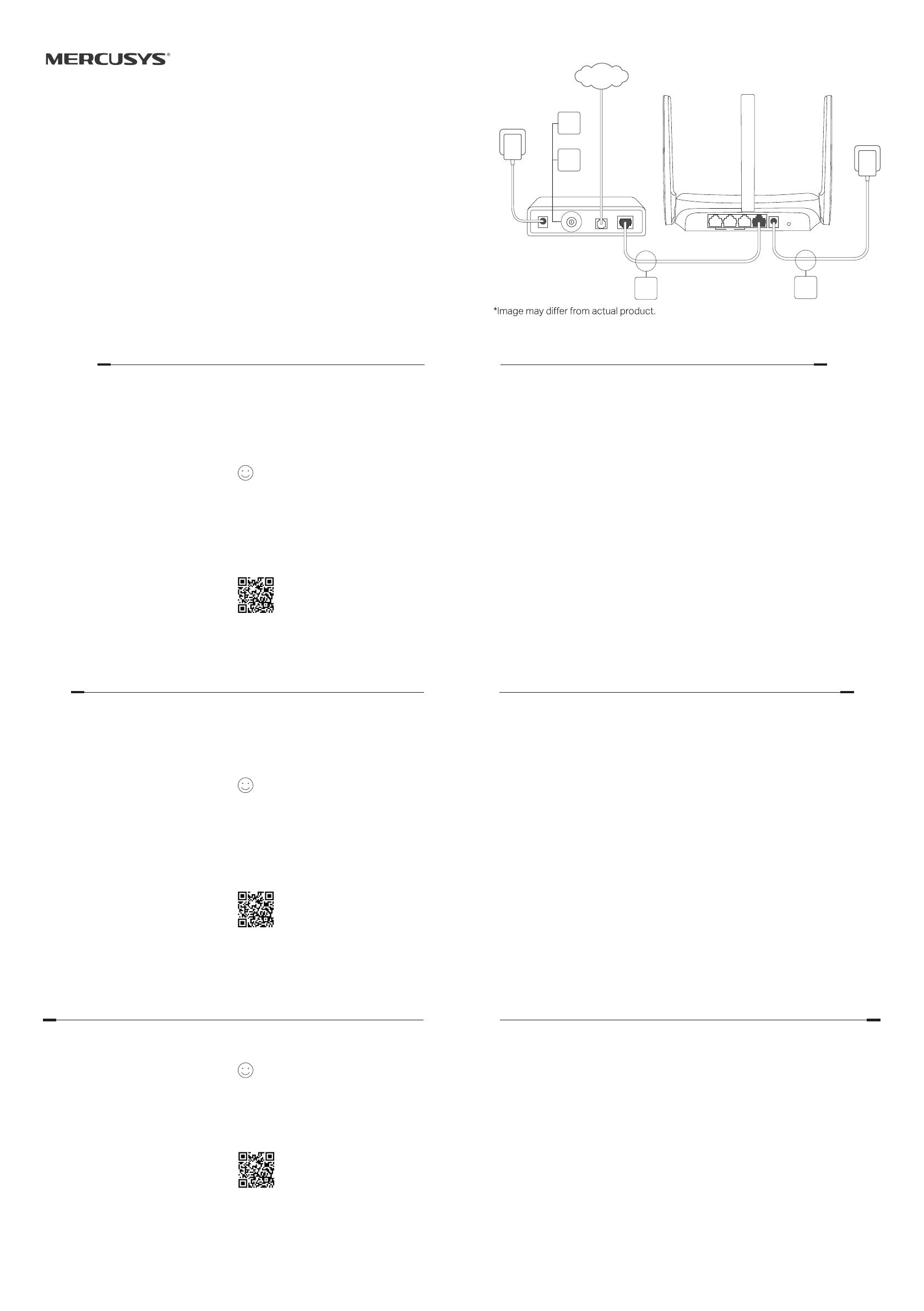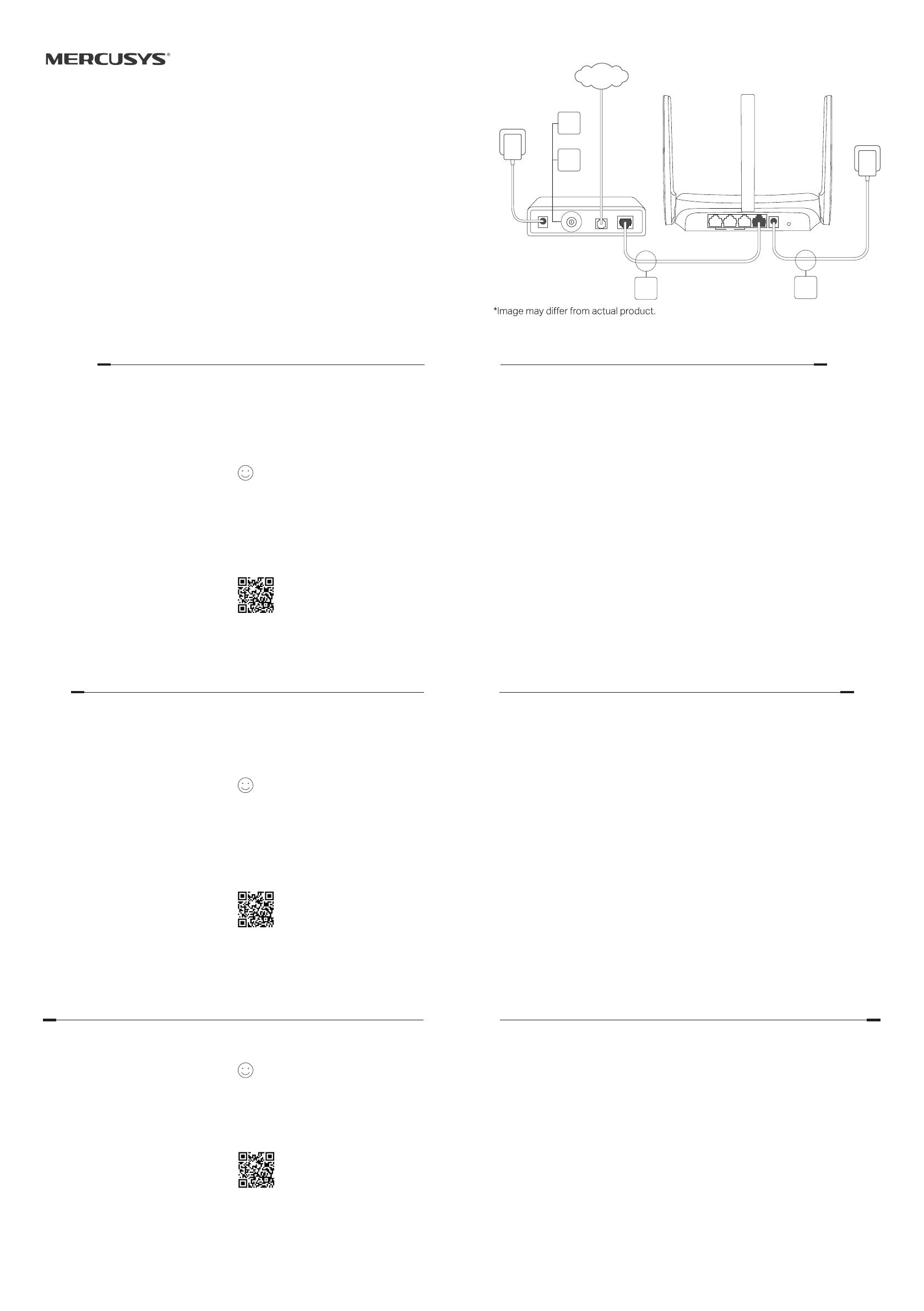
Quick Installation Guide
Wireless Router
© 2022 MERCUSYS 7107500247 REV3.0.1
For technical support, the user guide and more information, please visit
http://www.mercusys.com/en/support.
Hardware
Connection
Modem
INTERNET
Router
Power adapter 1
4
Power adapter
23
LAN WAN POWER RESET/WPS
1
Bahasa Indonesia
Sambungkan Perangkat
Keras
Berdasarkan diagram dalam bab pembukaan panduan
ini, ikuti langkah berikut untuk menghubungkan
perangkat keras.
Jika koneksi internet Anda melalui kabel Ethernet dari
dinding, bukan melalui modem DSL/Cable/Satellite,
sambungkan kabel Ethernet langsung ke port WAN
router, dan ikuti Langkah 3 untuk melengkapi koneksi
perangkat keras.
Step 1: Matikan modem, dan keluarkan baterai
cadangan jika ada.
Step 2: Sambungkan modem ke port WAN di router
Anda dengan kabel Ethernet.
Step 3: Hidupkan router, dan tunggu sampai mulai.
Step 4: Hidupkan modem.
Kongurasi Router
1. Sambungkan komputer Anda ke router (Dengan
kabel atau Wireless).
• Dengan Kabel: Matikan Wi-Fi di komputer Anda
dan hubungkan komputer Anda ke port LAN router
menggunakan kabel Ethernet.
• Wireless: Temukan label produk pada router.
Scan QR code untuk bergabung dengan jaringan
2,4 GHz yang telah ditetapkan secara langsung,
atau gunakan nama jaringan default (SSID) untuk
bergabung dengan jaringan 2,4 GHz atau 5 GHz.
Catatan: Hanya model tertentu yang memiliki QR code.
2. Luncurkan web browser dan masukkan
http://mwlogin.net di kolom address. Buat kata
sandi untuk login di masa mendatang.
Catatan: Jika jendela masuk tidak muncul, lihat FAQ > Q1.
3. Ikuti petunjuk langkah-demi-langkah Quick Setup
untuk mengatur koneksi internet dan jaringan
wireless Anda.
Nikmati Internet!
Catatan: Jika Anda telah mengganti kata sandi SSID dan wireless
selama kongurasi berlangsung, gunakan SSID dan kata sandi
wireless yang baru untuk bergabung ke jaringan wireless.
MERCUSYS App
App MERCUSYS menyediakan cara akses dan
pengaturan router yang intuitif dan sederhana. Anda
dapat memblok perangkat yang tidak diizinkan,
menetapkan pengaturan Parental Control, merubah
pengaturan wireless dan lain sebagainya.
Scan kode QR untuk mengunduh aplikasi
MERCUSYS dari App store Apple atau
Google Play.
2
Bahasa Indonesia
FAQ (Pertanyaan yang Sering Diajukan)
Q1. Apa yang bisa saya lakukan jika login window tidak muncul?
• Reboot router Anda dan coba lagi.
• Jika komputer disetel ke alamat IP statis, ubah pengaturannya untuk mendapatkan alamat IP secara otomatis.
• Verikasi bahwa http://mwlogin.net dimasukkan dengan benar di browser web.
• Gunakan browser web lain dan coba lagi.
• Nonaktifkan dan aktifkan adaptor jaringan yang digunakan kembali.
Q2. Apa yang bisa saya lakukan jika saya tidak dapat mengakses internet?
• Reboot router Anda dan coba lagi.
• Untuk pengguna modem kabel, reboot modem terlebih dahulu. Jika masih mengalami kendala, masuk ke
halaman web management router untuk mengkloning MAC address.
• Periksa apakah internet bekerja dengan baik dengan menghubungkan komputer langsung ke modem melalui
kabel Ethernet. Jika tidak, hubungi penyedia layanan internet Anda.
• Buka browser web, masukkan http://mwlogin.net dan jalankan Quick Setup lagi.
Q3. Apa yang bisa saya lakukan jika saya lupa kata sandi jaringan wireless saya?
• Sambungkan ke router melalui koneksi kabel atau wireless. Masuk ke halaman web management router untuk
mengambil atau mengatur ulang kata sandi Anda.
• Lihat FAQ > Q4 untuk mereset router, dan kemudian ikuti instruksi Kongurasi Router.
Q4. Apa yang dapat saya lakukan jika saya lupa kata sandi web management saya?
• Log in ke halaman web management router, klik Lupa kata sandi, lalu ikuti instruksi pada halaman untuk
membuat kata sandi untuk log in selanjutnya.
• Dengan router dalam keadaan menyala, tekan dan tahan tombol Reset pada router sampai ada perubahan pada
LED, lalu lepaskan tombol.
Catatan: Untuk mempelajari lebih lanjut tentang router, silakan kunjungi situs web kami
http://www.mercusys.com
.
3
Tiếng Việt
Kết nối phần cứng
Theo sơ đồ trong chương đầu tiên của hướng dẫn này,
vui lòng làm theo các bước sau để kết nối phần cứng.
Nếu kết nối Internet của bạn đi qua cáp Ethernet từ ổ
cắm trên tường thay vì thông qua modem DSL/Cáp/Vệ
tinh, vui lòng kết nối cáp Ethernet trực tiếp đến cổng
WAN của router, và làm theo bước 3 để hoàn tất kết nối
phần cứng.
Bước 1: Tắt modem và tháo pin ra nếu có.
Bước 2: Kết nối modem đến cổng WAN router của bạn
bằng cáp Ethernet.
Bước 3: Mở router và chờ thiết bị khởi động.
Bước 4: Mở modem.
Cấu hình Router
1. Kết nối máy tính của bạn đến router (Có dây hoặc
Wi-Fi).
• Có dây: Tắt Wi-Fi trên máy tính của bạn và kết nối
máy tính của bạn đến cổng LAN của router bằng
dây cáp Ethernet.
• Wi-Fi: Tìm nhãn sản phẩm trên router. Quét mã QR
để kết nối trực tiếp đến mạng 2.4GHz đã cài trước,
hoặc sử dụng tên mạng (SSID) mặc định để kết nối
đến mạng 2.4GHz hoặc 5GHz.
Lưu ý: Chỉ một số model nhất định hỗ trợ mã QR.
2. Khởi chạy trình duyệt web, nhập http://mwlogin.net
vào thanh địa chỉ. Tạo mật mã để sử dụng cho các
lần đăng nhập tiếp theo.
Lưu ý: Nếu cửa sổ đăng nhập không xuất hiện, xin vui lòng
tham khảo FAQ > Q1.
3. Thực hiện theo các bước hướng dẫn của Cài đặt
nhanh để cài đặt kết nối internet của bạn và mạng
Wi-Fi.
Thưởng thức mạng internet!
Lưu ý: Nếu bạn đã thay đổi SSID và mật mã Wi-Fi trong quá trình
cấu hình, hãy sử dụng SSID mới và mật mã Wi-Fi để kết nối mạng
Wi-Fi.
Ứng dụng MERCUSYS
Ứng dụng MERCUSYS cung cấp cách thức truy cập và
quản lý router đơn giản và trực quan. Bạn có thể khóa
các thiết bị không mong muốn cài đặt Quyền kiểm soát
của phụ huynh, cấu hình cài đặt router và nhiều tính
năng khác.
Quét mã QR để tải ứng dụng MERCUSYS
từ Apple App Store hoặc Google Play.
4
Tiếng Việt
FAQ (Các câu hỏi thường gặp)
Q1. Tôi phải làm gì nếu cửa sổ đăng nhập không xuất hiện?
• Khởi động lại router của bạn và thử lại.
• Nếu máy tính được thiết lập địa chỉ IP tĩnh, vui lòng thay đổi cài đặt thành obtain an IP address automatically.
• Chắc chắn bạn đã nhập chính xác http://mwlogin.net vào trình duyệt web.
• Sử dụng một trình duyệt web khác và thử lại.
• Vô hiệu hóa và kích hoạt bộ chuyển đổi mạng để sử dụng lại.
Q2. Tôi phải làm gì nếu không thể truy cập internet?
• Khởi động lại router của bạn và thử lại.
• Đối với người dùng modem cáp, trước tiên vui lòng khởi động lại modem. Nếu vấn đề vẫn còn tồn tại, đăng nhập
vào trang web quản lý của router để sao chép địa chỉ MAC.
• Kiểm tra nếu internet đang hoạt động bằng cách kết nối trực tiếp máy tính đến modem bằng cáp Ethernet. Nếu
không, vui lòng liên hệ với nhà cung cấp dịch vụ internet của bạn.
• Mở một trình duyệt web, nhập http://mwlogin.net và chạy lại Cài đặt nhanh.
Q3. Tôi có thể làm gì nếu tôi quên mật mã mạng Wi-Fi?
• Kết nối đến router thông qua kết nối dây hoặc không dây. Đăng nhập vào trang web quản lý của router để lấy
hoặc đặt lại mật mã của bạn.
• Tham khảo FAQ > Q4 để reset router, sau đó làm theo hướng dẫn Cấu hình Router.
Q4. Tôi có thể làm gì nếu tôi quên mật mã trang web quản lý?
• Đăng nhập vào trang web quản lý của router, bấm chọn Quên mật mã, và làm theo hướng dẫn để tạo mật mã
cho các lần đăng nhập sau.
• Khi router đã được cấp nguồn, nhấn và giữ nút Reset trên router đến khi đèn LED thay đổi trạng thái rõ ràng, sau
đó thả nút.
Lưu ý: Để tìm hiểu thêm về router, xin vui lòng tham khảo trên trang web của chúng tôi
http://www.mercusys.com
.
การเชื่อมต่ออุปกรณ์
เชื่อมต่ออุปกรณ์ของคุณตามขั้นตอนตามแผนผังในบทแรกของคู่มือนี้
หากการเชื่อมต่ออินเทอร์เน็ตของคุณใช้สายLANจากผนังแทนการเชื่อมต่อผ่านโมเด็ม
DSL / เคเบิล / บริการอินเทอร์เน็ตผ่านดาวเทียม ให้เชื่อมต่อสายLANเข้ากับพอร์ต
WAN ของเราเตอร์โดยตรงและทำาตามขั้นตอนที่ 3 เพื่อทำาการเชื่อมต่ออุปกรณ์์ให้
เสร็จสมบูรณ์
Step 1: ปิดโมเด็มและถอดแบตเตอรี่สำารองออกหากมี
Step 2: เชื่อมต่อโมเด็มเข้ากับพอร์ต WAN บนเราเตอร์ของคุณด้วยสายLAN
Step 3: เปิดเราเตอร์และรอจนกว่าเราเตอร์จะเริ่มทำางาน
Step 4: เปิดโมเด็ม
การตั้งค่าเราเตอร์
1. เชื่อมต่อคอมพิวเตอร์ของคุณไปยังเราเตอร์ (แบบใช้สาย หรือ แบบไวเลส)
• แบบใช้สาย: ปิด Wi-Fi
บนคอมพิวเตอร์ของคุณและเชื่อมต่อคอมพิวเตอร์ของคุณเข้ากับพอร์ต LAN
ของเราเตอร์โดยใช้สายอีเธอร์เน็ต
• แบบไร้สาย: หาแผ่นป้ายสติ๊กเกอร์้บนเราเตอร์ สแกนรหัส QR
เพื่อเข้าร่วมเครือข่าย 2.4 GHz ซึ่งเป็นค่าที่ได้ตั้งไว้ล่วงหน้าโดยตรง
หรือเชื่อมต่อด้วยชื่อเครือข่ายเริ่มต้น (SSID) เพื่อเข้าร่วมเครือข่าย 2.4 GHz
หรือ 5 GHz
หมายเหตุ: เฉพาะบางรุ่นเท่านั้นที่มี QR code
2. เปิดเว็บเบราว์เซอร์และป้อน http://mwlogin.net ที่ช่อง URL
สร้างรหัสผ่านเพื่อใช้เข้าสู่ระบบในครั้งต่อไป
หมายเหตุ: หากหน้าต่างเข้าสู่ระบบไม่ปรากฏขึ้นโปรดดูคำาถามที่พบบ่อย> Q1
3. ทำาตามคำาแนะนำาทีละขั้นตอนของ Quick Setup
เพื่อตั้งค่าการเชื่อมต่ออินเทอร์เน็ตและเครือข่ายไร้สายของคุณ
เพลิดเพลินกับอินเทอร์เน็ต!
หมายเหตุ: หากคุณเปลี่ยน SSID และรหัสผ่านไร้สายในระหว่างการตั้งค่า ให้ใช้
SSID และรหัสผ่านของเครือข่ายไร้สายใหม่เพื่อเข้าร่วมเครือข่ายไร้สาย
แอปพลิเคชัน MERCUSYS
MERCUSYS เป็นแอปพลิเคชันสำาหรับการจัดการอุปกรณ์เราเตอร์์อย่างง่าย
คุณสามารถป้องกันอุปกรณ์ที่ไม่พึ่งประสงค์, ตั้งค่าและควบคุมอุปกรณ์,
ตั้งค่าไวเรสและอื่นๆ อีกมากมาย
สแกนQR Codeด้วยแอปพลิเคชัน MERCUSYS จาก Apple
App Store หรือ Google Play
6
ไทย
FAQ (คำาถามที่พบบ่อย)
Q1. ฉันควรทำาอย่างไรถ้าหน้าต่างเข้าสู่ระบบไม่ปรากฏ?
• รีบูตเราเตอร์และลองอีกครั้ง
• หากคอมพิวเตอร์ได้มีการตั้ง IP address ไว้ ให้เปลี่ยนการตั้งค่าให้เป็น obtain an IP address automatically
• ตรวจสอบว่าได้ป้อน http://mwlogin.net อย่างถูกต้องในเว็บเบราว์เซอร์
• โปรดใช้เว็บเบราว์เซอร์อื่นแล้วลองอีกครั้ง
• ปิดและเปิดการใช้งาน network adapter ที่ใช้งานอยู่และลองอีกครั้ง
Q2. ฉันควรทำาอย่างไรหากไม่สามารถใช้งานอินเทอร์เน็ตได้?
• รีบูตเราเตอร์และลองอีกครั้ง
• สำาหรับผู้ที่ใช้งานโมเด็มเคเบิลให้รีบูตโมเด็มก่อน หากปัญหายังคงมีอยู่ให้เข้าสู่หน้าการจัดการเว็บของเราเตอร์เพื่อโคลน MAC Address
• ตรวจสอบว่าอินเทอร์เน็ตสามารถใช้งานได้ปกติหรือไม่ โดยเชื่อมต่อคอมพิวเตอร์เข้ากับโมเด็มโดยตรงผ่านสายอีเธอร์เน็ต
หากไม่เป็นเช่นนั้นให้ติดต่อผู้ให้บริการอินเทอร์เน็ตของคุณ
• เปิดเว็บเบราว์เซอร์ป้อน http://mwlogin.net และทำาการตั้งค่าแบบรวดเร็ว (Quick Setup) อีกครั้ง
Q3. ฉันควรทำาอย่างไรหากลืมรหัสผ่านเครือข่ายไร้สาย?
• เชื่อมต่อกับเราเตอร์ผ่านการเชื่อมต่อแบบใช้สายหรือแบบไร้สาย เข้าสู่หน้าการจัดการบนเว็บของเราเตอร์เพื่อดูข้อมูลหรือรีเซ็ตรหัสผ่านของคุณ
• โปรดดูคำาถามที่พบบ่อย> Q4 เพื่อรีเซ็ตเราเตอร์จากนั้นทำาตามคำาแนะนำาของการตั้งค่าเราเตอร์
Q4. ฉันควรทำาอย่างไรหากลืมรหัสผ่านในการเข้าสู่หน้าการจัดการบนเว็บของเราเตอร์?
• เข้าสู่หน้าการจัดการบนเว็บของเราเตอร์ คลิกที่ลืมรหัสผ่านจากนั้นทำาตามคำาแนะนำาบนหน้าเว็บเพื่อสร้างรหัสผ่านสำาหรับการเข้าสู่ระบบในครั้งถัดไป
• ในขณะที่เราเตอร์เปิดอยู่ให้กดปุ่มรีเซ็ตบนเราเตอร์ค้างไว้จนกว่าไฟ LED จะเปลี่ยนจากนั้นจึงปล่อยปุ่ม
หมายเหตุ: หากต้องการข้อมูลเพิ่มเติมเกี่ยวกับเราเตอร์โปรดไปที่เว็บไซต์ของเรา http://www.mercusys.com